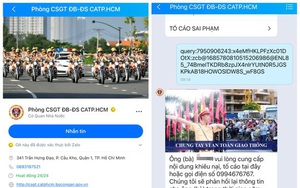Chủ đề nóng
- Đăng nhập
- Đăng ký
- ×
Vui lòng đăng nhập hoặc đăng ký để gửi bình luận
Khi nhấn đăng nhập đồng nghĩa với việc bạn đã đồng ý với điều khoản sử dụng của báo Dân Việt
Đăng nhập
Họ và tên
Mật khẩu
Mã xác nhận

Khi nhấn đăng ký đồng nghĩa với việc bạn đã đồng ý với
điều khoản sử dụng của báo Dân Việt
Đăng ký
Xin chào, !
Bạn đã đăng nhập với email:
Đăng xuất
Mẹo giúp bảo mật tài khoản Zalo, tránh bị hack đơn giản, dễ dàng
Hồng Quân
Thứ hai, ngày 09/05/2022 11:49 AM (GMT+7)
Để bảo mật tài khoản Zalo, tránh việc bị đăng nhập trái phép, hack nick mất luôn tài khoản, người dùng nên sử dụng tính năng bật xác thực 2 yếu tố.
Bình luận
0
Bật xác thực 2 lớp trên Zalo
Hiện nay, Zalo là một ứng dụng mạng xã hội, gọi điện và nhắn tin miễn phí được nhiều người yêu thích và sử dụng hiện nay. Tuy nhiên, nhiều người dùng rơi vào trường hợp bị đăng nhập trái phép, hack nick, mất luôn tài khoản. Để giúp bảo vệ tài khoản người dùng, Zalo đã ra mắt tính năng cài đặt xác thực 2 yếu tố khi đăng nhập.
Để bật xác thực 2 yếu tố đối với tài khoản Zalo, người dùng truy cập vào ứng dụng, chọn mục Cá nhân > Cài đặt > Tài khoản và bảo mật.
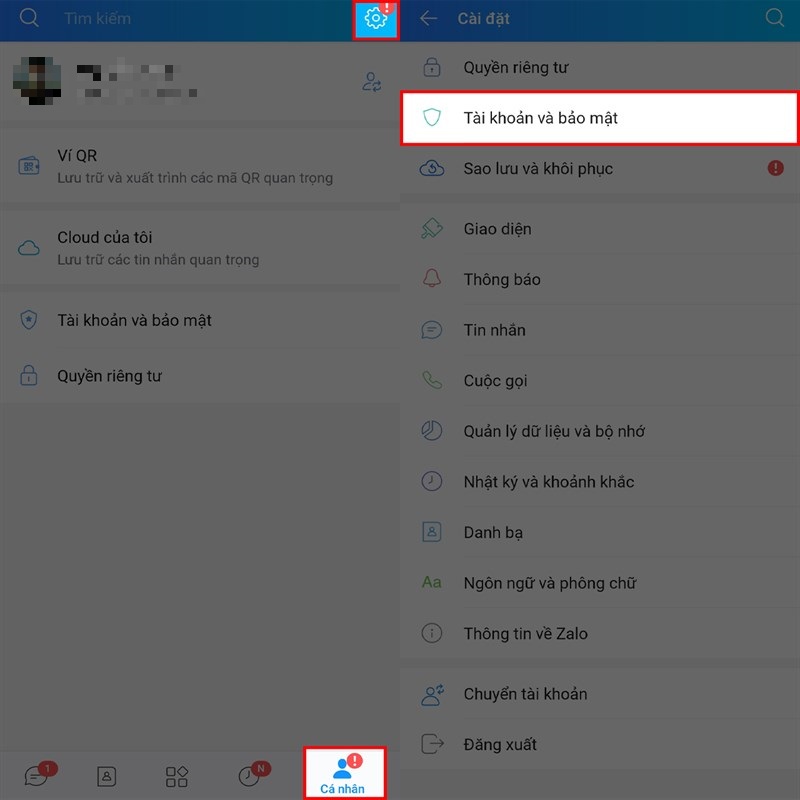
Tại đây, người dùng chọn và mở Xác thực 2 lớp. Khi kích hoạt tính năng này, sau khi nhập số điện thoại và mật khẩu đăng nhập, ứng dụng sẽ gửi mã xác nhận về tin nhắn điện thoại của bạn và nhập mã OTP để xác nhận đăng nhập tài khoản.
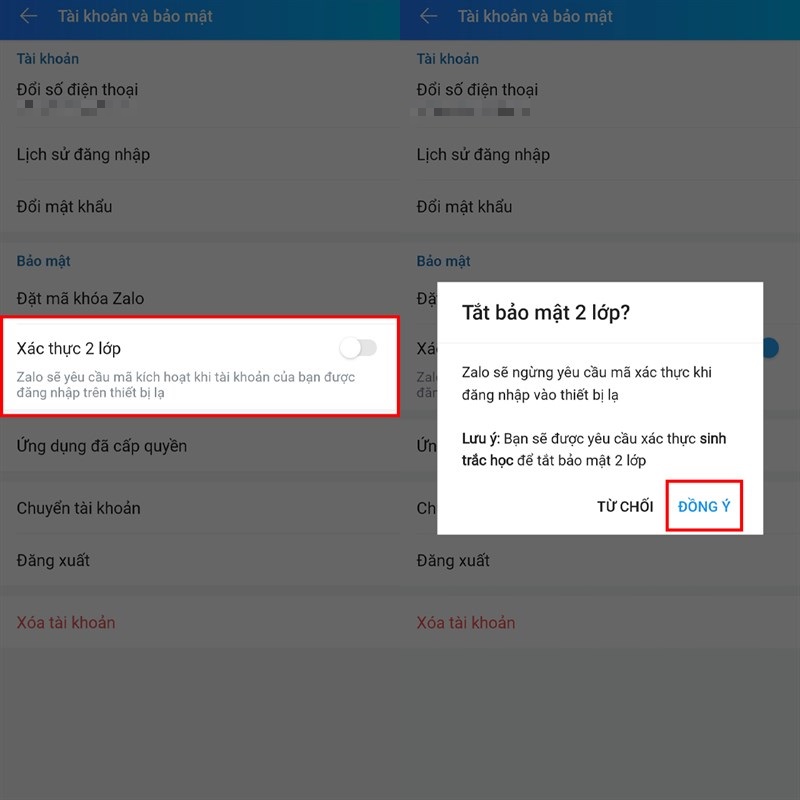
Nếu người dùng muốn bỏ tính năng này thì hãy lật và tắt công tắc ở phần Xác thực 2 yếu tố.
Đặt mã khóa màn hình Zalo
Chức năng này sẽ giúp bảo mật Zalo của bạn an toàn hơn, mỗi khi bạn đăng nhập tài khoản Zalo của mình trên bất kỳ thiết bị nào đều phải nhập mật mã bảo mật chính xác thì mới có thể truy cập và sử dụng vào tài khoản của mình.
Bước 1: Khởi động ứng dụng Zalo trên điện thoại > Chọn mục Cá nhân > Nhấn vào biểu tượng bánh răng ở góc phải trên của màn hình để thực hiện cài đặt.
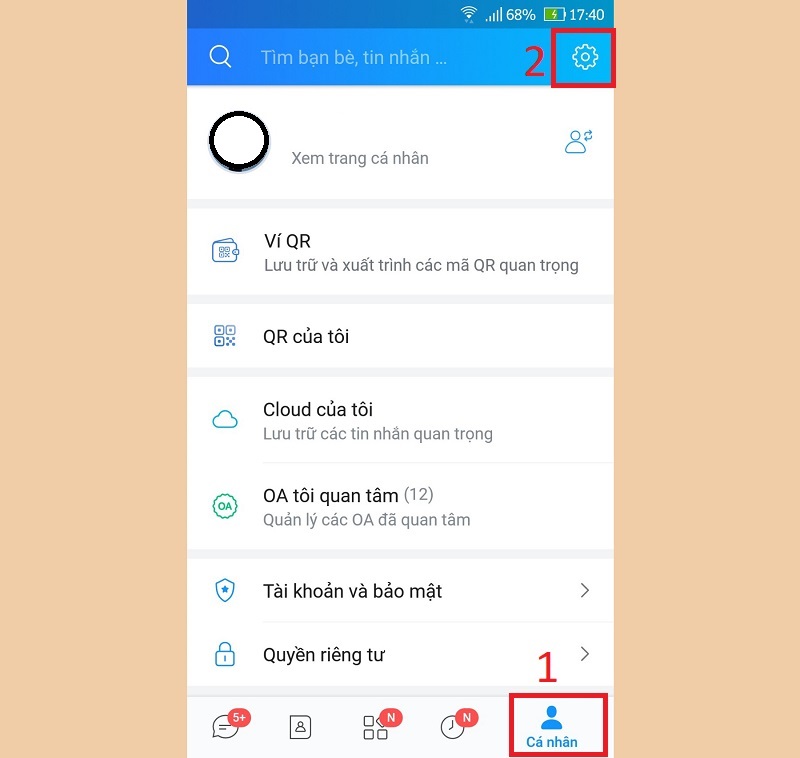
Bước 2: Tiếp theo, chọn vào mục Tài khoản và bảo mật.
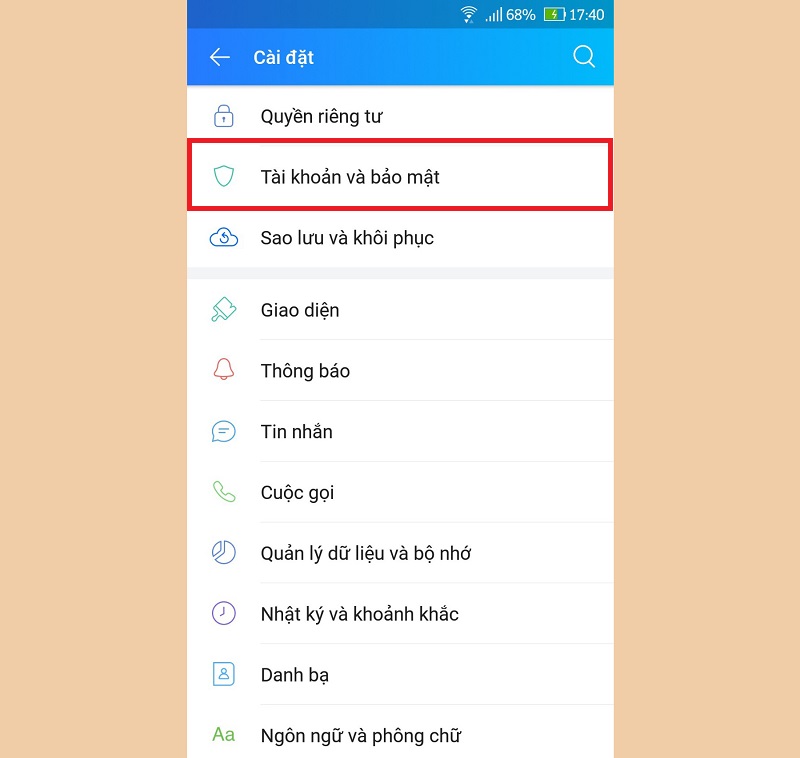
Bước 3: Nhấn chọn vào mục Đặt mã khóa Zalo.
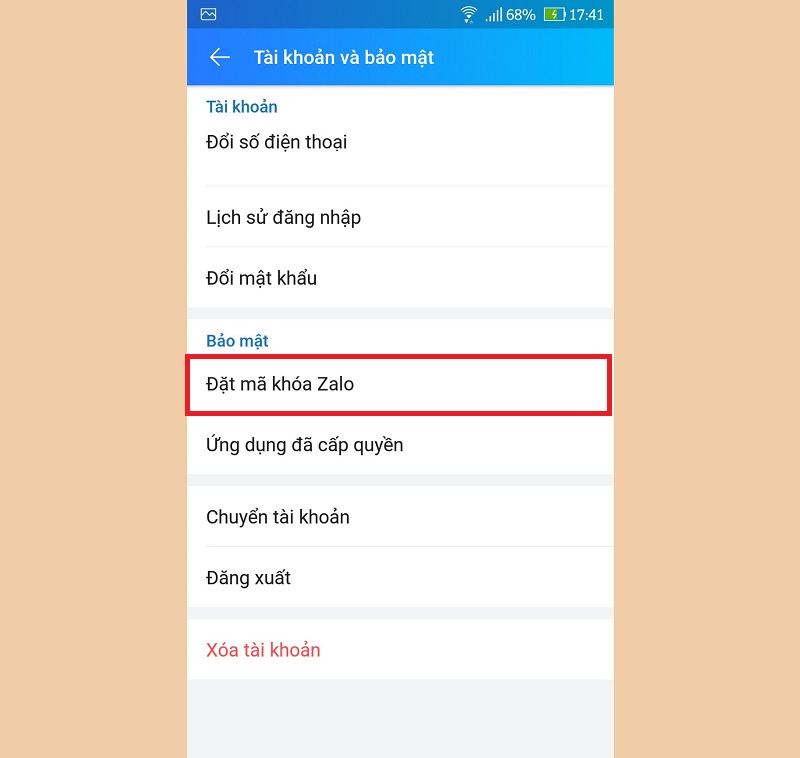
Bước 4: Kéo nút bật từ trái qua phải để kích hoạt chức năng Đặt mã khóa của ứng dụng.
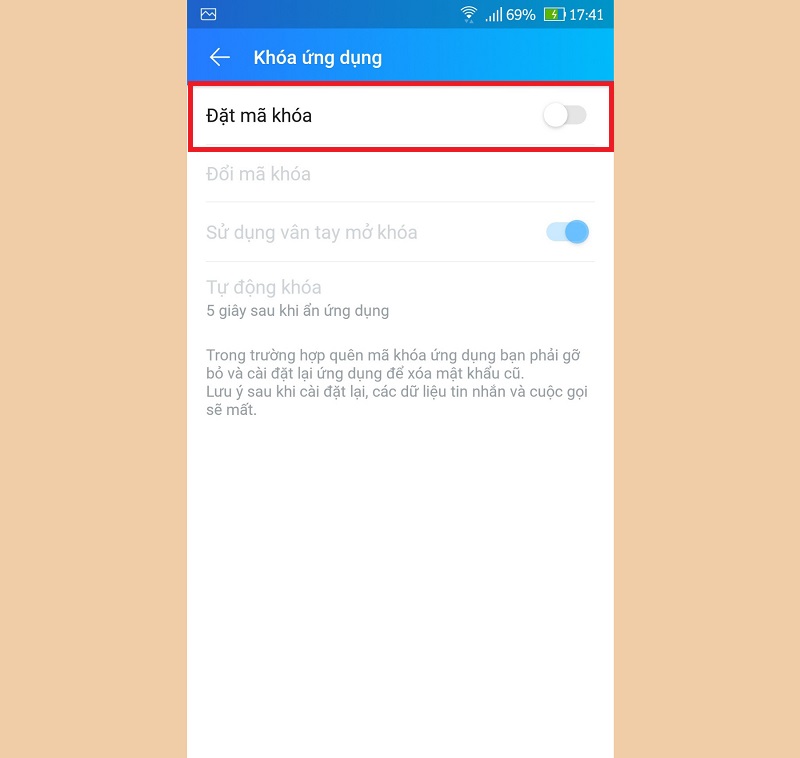
Bước 5: Sau khi kích hoạt tính năng thành công, bạn hãy nhập mã khóa cho Zalo là xong rồi nhé.
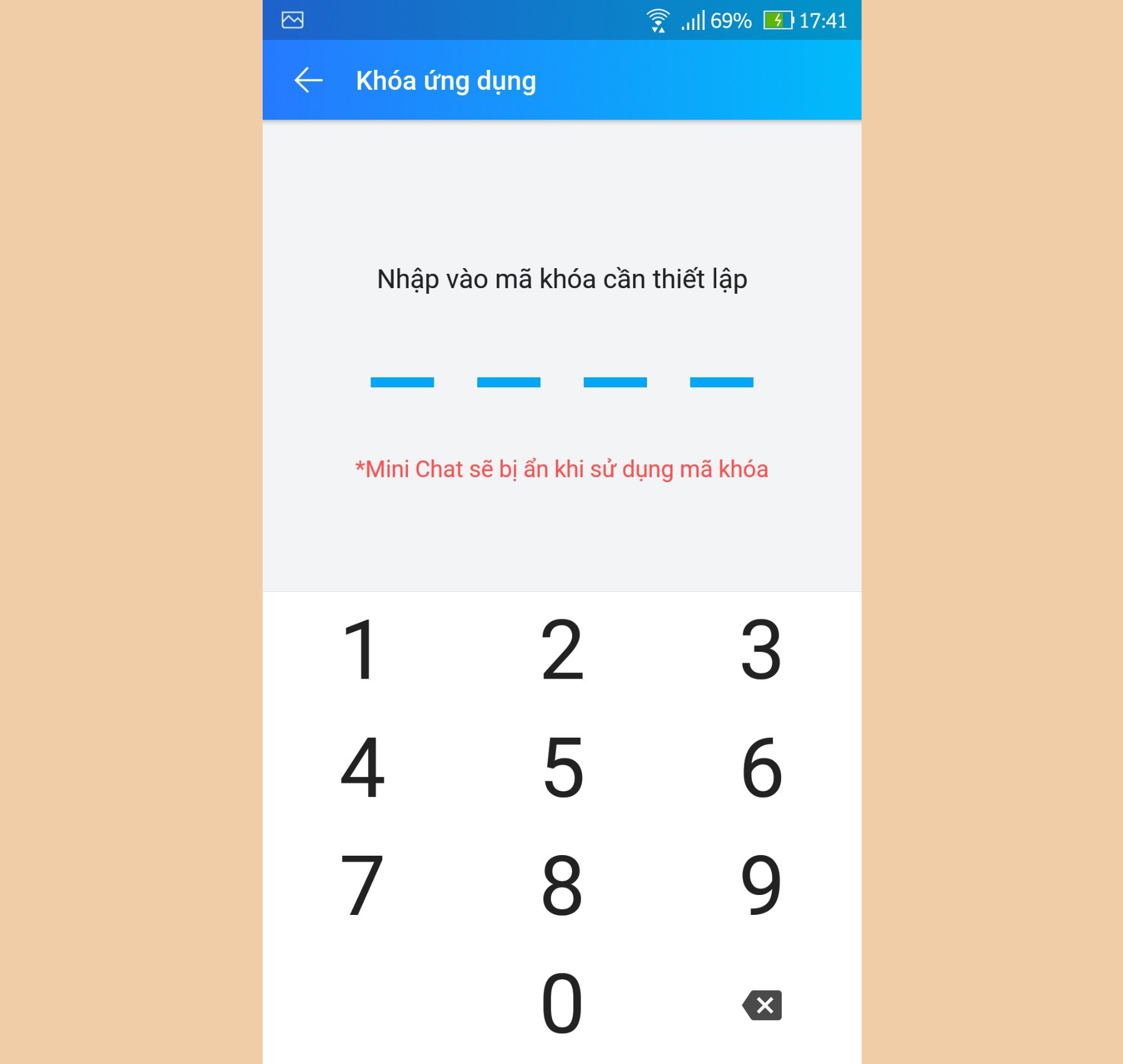
Như vậy, bạn đã đặt mã khóa Zalo thành công. Mỗi lần bạn đăng nhập vào tài khoản Zalo của mình sẽ xuất hiện màn hình khóa của cầu bạn nhập mã để vào tài khoản.
Mời các bạn đồng hành cùng báo Dân Việt trên mạng xã hội Facebook để nhanh chóng cập nhật những tin tức mới và chính xác nhất.
Tin cùng chuyên mục
Xem theo ngày
Xem
Tin nổi bật